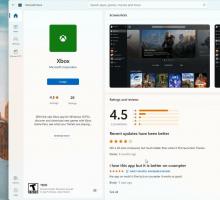קבל Hash של קובץ עם PowerShell ב-Windows 10
ב-Windows 10 ו-Windows 8, אפשר לקבל ערכי Hash עבור קובץ מבלי להשתמש בכלים של צד שלישי. cmdlet מיוחד יאפשר לך לחשב את ערכי הגיבוב SHA1, SHA256, SHA384, SHA512, MACTripleDES, MD5 ו-RIPEMD160 של קובץ נתון. הנה איך זה יכול להיעשות.
המטרה הכללית של ערכי ה-hash היא להבטיח שקובץ אמיתי ושהתוכן שלו לא השתנה על ידי צד שלישי, תוכנה אחרת או תוכנה זדונית. כאשר קובץ שונה, גם ערך ה-hash שלו משתנה. אפשר גם להשוות ולהתאים ערכי hash כדי למצוא אם שני קבצים או יותר זהים.
היכולת לחשב את ה-hash של הקובץ היא חלק מ-API ההצפנה של Windows. לממשק המשתמש של מערכת ההפעלה אין אפשרות לחשב או להציג את ערך הגיבוב לקבצים. במקום זאת, אתה יכול להשתמש ב- Get-FileHash cmdlet ב- PowerShell. הנה איך להשתמש בו.
כדי לקבל את ה-hash של הקובץ עם PowerShell ב-Windows 10, תעשה את הדברים הבאים.
התחביר הכללי של ה-cmdlet הוא כדלקמן:
Get-FileHash c:\windows\explorer.exe| פורמט-רשימה
פתח את PowerShell והקלד את הפקודה למעלה כדי לבדוק אותה. הוא מחשב את ערך הגיבוב SHA256 עבור הקובץ הנתון ומפיק את הפלט באופן הבא.
כדי לחשב את ערך הגיבוב שאינו SHA256, השתמש בבורר -Algorithm. לדוגמה, כדי לקבל את ערך ה-hash MD5, בצע את הפקודה הבאה:
Get-FileHash c:\windows\explorer.exe -Algorithm MD5| פורמט-רשימה
הפלט יהיה כדלקמן:
רשימת הערכים האפשריים עבור האלגוריתם - היא כדלקמן:
- SHA1
- SHA256
- SHA384
- SHA512
- MACTripleDES
- MD5
- RIPEMD160
מתג שימושי נוסף שאתה צריך לדעת הוא -LiteralPath. זה מציין את הנתיב לקובץ. בניגוד לפרמטר הנתיב המוגדר כברירת מחדל, הערך של הפרמטר LiteralPath משמש בדיוק כפי שהוא מוקלד. אף תווים לא מתפרשים כתווים כלליים. אם הנתיב כולל תווי בריחה, הקף את הנתיב במרכאות בודדות. מרכאות בודדות מורים ל-Windows PowerShell לא לפרש תווים כרצפי בריחה.
באמצעות ה-cmdlet Get-FileHash, אתה יכול לקבל ערכי hash עבור קובץ באופן מקורי. זה מאוד שימושי, במיוחד כאשר אתה עובד בסביבה מאובטחת שבה תוכנת צד שלישי אינה מותרת. קונסולת PowerShell מצורפת ל-Windows 10 ונגישה בכל מופע מותקן, כך שתוכל להשתמש ב-Cmdlet המקורי Get-FileHash בכל מקום.